
דומה ל ליישום הקבצים של גוגל עצמה , תמונות Google כוללת תכונת "נעול תיקיה". זה מאפשר לך להסתיר את תמונות רגישות מאחורי צורה כלשהי של ביטחון. אנחנו נראה לך איך לשמור על עיניים חטטניות מן התמונות שלך.
בשונה יישום הקבצים באמצעות גוגל, תמונות גוגל מנצלת את נעילת המסך על הטלפון החכם Google Pixel שלך. אז, אם אתה משתמש בטביעת אצבע כדי לבטל את נעילת הטלפון, זה מה תשתמש כדי לפתוח את "נעול תיקיה." יש גם כמה אינטגרציה מגניבה באמצעות מצלמת Google.
הערה: תמונות וסרטונים מועברים לתיקייה נעול לא יופיעו ברשת, זכרונות תמונות העיקריות, החיפוש, או אלבומים. הם אינם מגובים בענן ולא ניתן לגשת על מכשירים אחרים.
קָשׁוּר: איך להחביא קבצים עם התיקיות הבטוחות של Google על אנדרואיד
תמונות הסתר בתוך התיקייה נעול
ראשית, הבה נגדיר את התיקייה נעול. פתח את ה האפליקציה של אלבומי Google על פיקסל 3 או סמארטפון פיקסל חדש. ואז, עברו לסעיף "Utilities" בלשונית "ספריה".
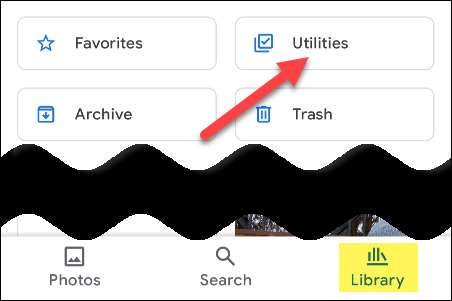
גלול למטה ובחר "נעול תיקיה."
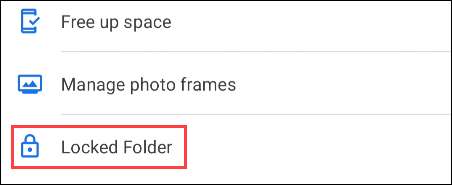
אם כבר יש לך את השיטה של נעילת המסך, תתבקש להיכנס כי.
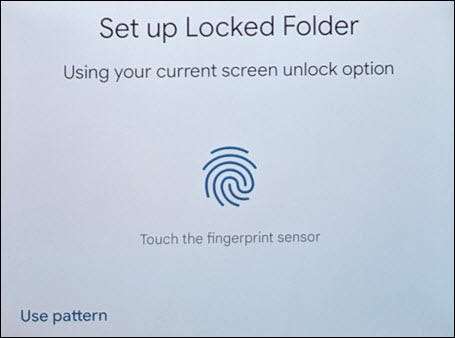
אם לא תעשה זאת, האפליקציה תבקש לך להגדיר אחד, מכוון לאפליקציית ההגדרות.
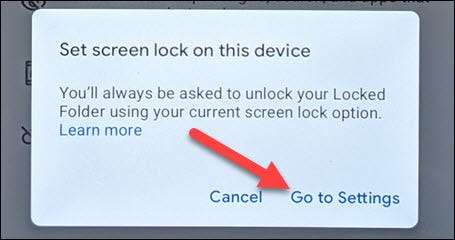
עכשיו, אתה יכול לחזור ל- Google Photos ובחר "להעביר פריטים."
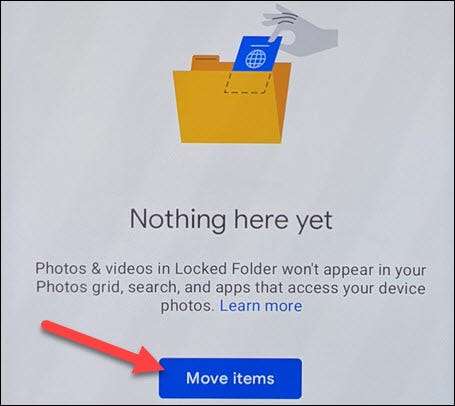
בחר את כל התמונות שאתה רוצה לעבור "העבר" תיקיה ברז נעול בפינה הימנית העליונה.
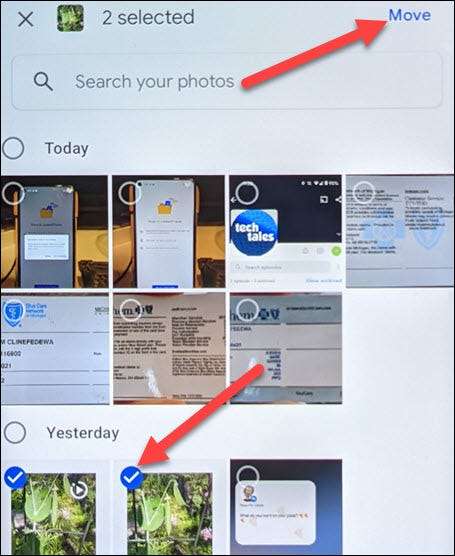
אתה יכול גם להוסיף תמונה של התיקייה נעול בעת הצגתו. הקש על סמל התפריט רב-שלוש-הנקודות בפינה הימנית העליונה.
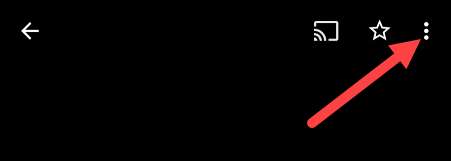
לאחר מכן, בחר "מעבר נעול תיקיה."
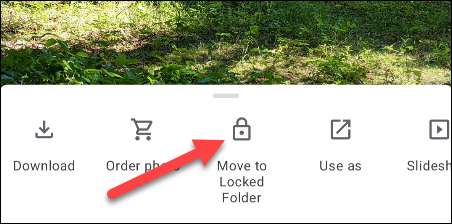
שמור ישר לתיקייה נעול מהמצלמה
אתה יכול לדלג על השלב של העברת תמונות אל תיקיית נעול באמצעות האפליקציה מצלמת Google. בעזרת שיטה זו, כל תמונה או וידאו כי אתה לוקח ילך ישר אל התיקייה נעול, לא נוגע ענן.
פתח את ברירת המחדל האפליקציה מצלמת Google בטלפון פיקסל 3 ומעלה שלך.
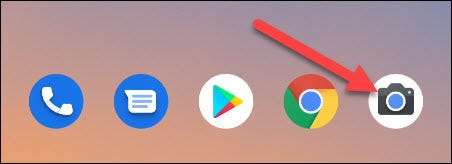
בפינה הימנית העליונה, הקש על סמל התיקייה.

בחר "Folder נעול" מהתפריט.
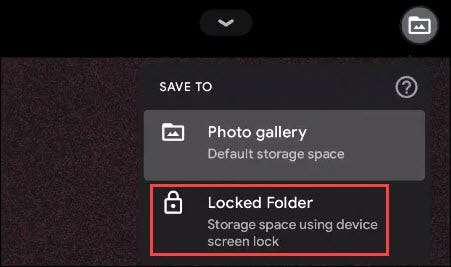
עכשיו, אתה יכול לצלם וידאו או להקליט וידאו כמו נורמלי. התמונה או הסרטון יעבור אוטומטית נעול תיקיות, כפי שמצוין על ידי סמל המנעול סגול.
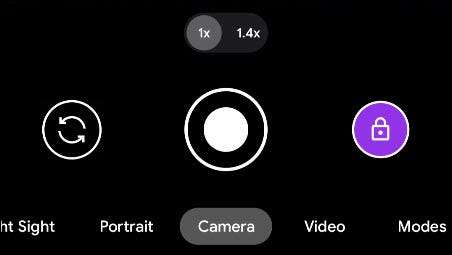
זה כל מה שיש לזה! אתה יכול לגשת Folder Lock באמצעות קטע כלי עזר בכל עת. זוהי תכונה קטנה שימושית עבור חלק הגנה נוספת על תמונות פרטיות.
קָשׁוּר: כיצד להסתיר אנשים מזיכרונות ב- Google תמונות






